修复在 Windows 10 上未检测到 WD My Passport Ultra
已发表: 2022-04-18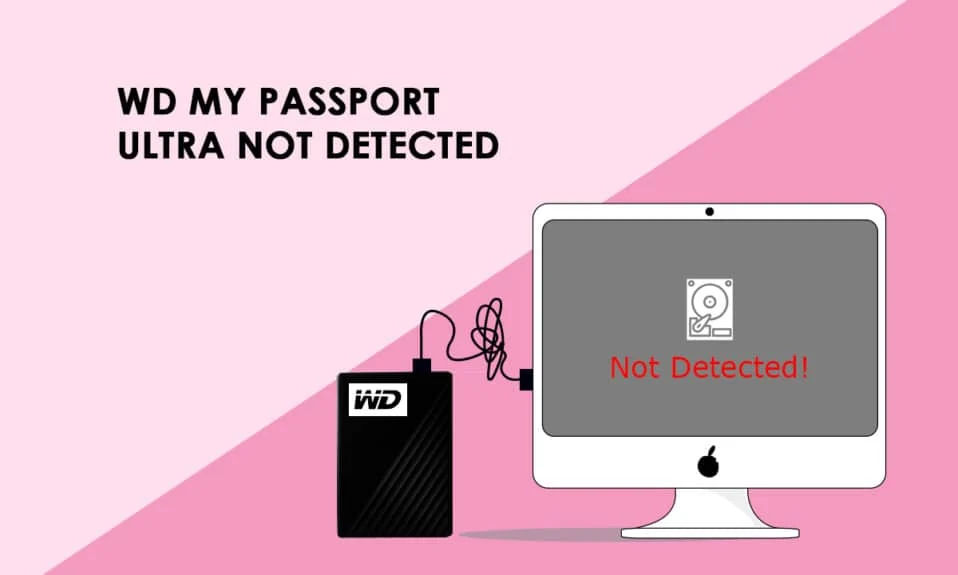
用户可以将 WD My Passport Ultra 外置硬盘用于 Windows 10 个人电脑和笔记本电脑。 但是,一些客户报告说,在其链接的台式机和笔记本电脑上的 Windows 10/8/7 中未检测到 WD my passport ultra。 如果 WD My Passport Ultra 硬盘或外置硬盘未显示在您的计算机上,您将无法访问或使用它。 他们遇到这个问题的事实可能会停止他们的运营。 按照本教程了解为什么未检测到您的 WD my passport ultra 以及如何自行修复。
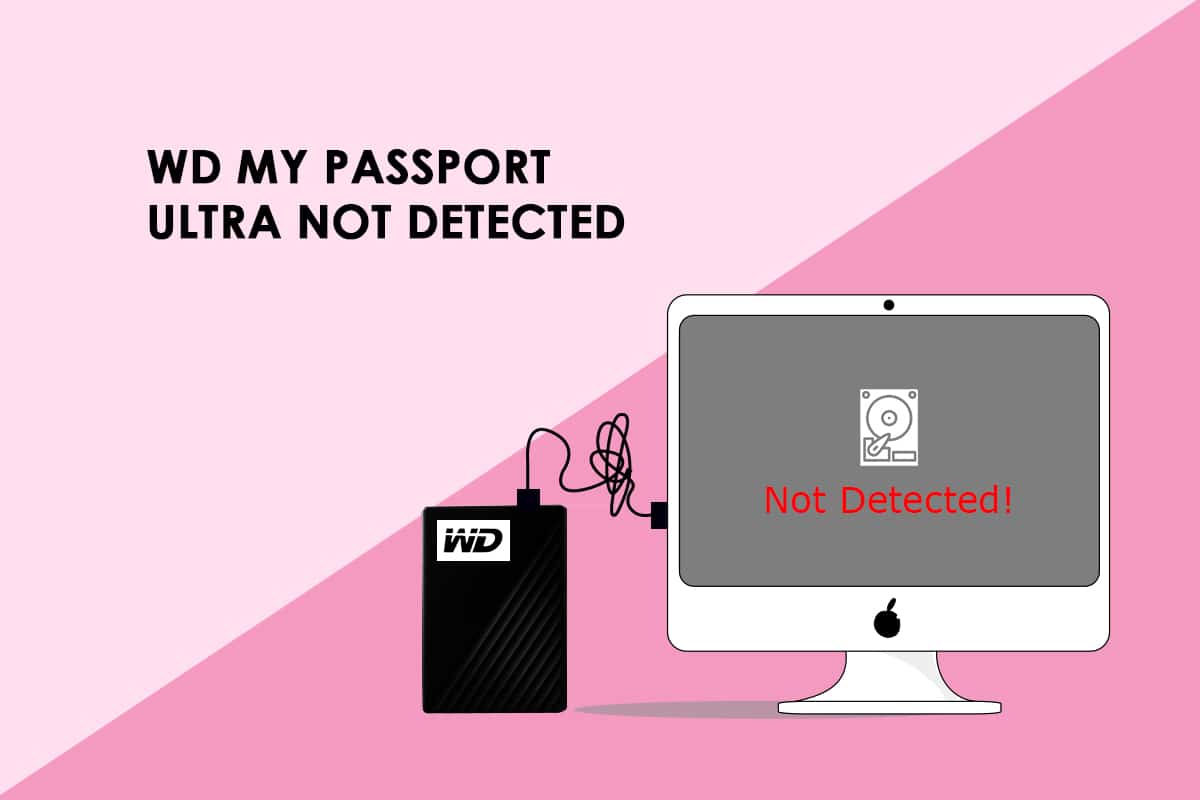
内容
- 如何修复在 Windows 10 上未检测到 WD My Passport Ultra
- 为什么 WD My Passport 没有出现在我的电脑上?
- 方法 1:使用备用 USB 电缆
- 方法 2:使用硬件和设备疑难解答
- 方法三:使用磁盘管理
- 方法四:卸载WD Device Driver
- 方法 5:更新 WD 设备驱动程序
- 方法 6:运行恶意软件扫描
如何修复在 Windows 10 上未检测到 WD My Passport Ultra
Western Digital WD My Passport Ultra 是便携式外置硬盘系列。 外部硬盘驱动器具有时尚的金属外观,并配有 USB-C。 WD My Passport Ultra 提供三种尺寸:1TB、2TB 和 4TB。 让我们了解更多关于 WD my Passport Ultra 硬盘的信息。
- 通常使用 WD(西部数据)设备来存储大量数据,例如音乐、电影和图像。
- 如果您使用 WD My Passport Ultra 硬盘,您将有足够的磁盘空间来备份和保存照片、电影、音乐和文档等各种项目。
- 此外, WD My Passport Ultra 格式化的操作系统是 Windows 10、Windows 8.1 和 Windows 7 。 除非您希望在其他操作系统上使用它,否则您不需要重新格式化它。
- My Passport Ultra Drive 采用真正的 WD 组件制成,经久耐用且可靠。 您可以使用长达 4TB 的存储空间和 3 年有限保修的存储空间。
在继续使用这些方法之前,让我们知道 WD My Passport 未在计算机上显示的原因。
为什么 WD My Passport 没有出现在我的电脑上?
在您的 PC 上未检测到您的 WD my passport ultra 的原因如下。
- PC 上的 USB 集线器损坏或 USB 端口/电缆出现故障。
- WD My Passport 驱动器没有分配给它的驱动器号。
- 由于文件系统损坏或扇区错误,WD My Passport 光盘变得无法读取。
- WD My Passport 驱动程序不再受支持。
- 通用 USB 控制器的驱动程序已过时。
下面列出了一些类似的问题:
- WD 我的护照问题:最常见的问题是光盘无法被 Windows 识别,并且在文件资源管理器中不可见。 要解决此问题,请阅读文章。
- WD 护照无法识别:在这种情况下,无法识别链接的驱动器,因此适用相同的补救措施。
- WD my passport ultra 驱动程序:对于 Windows,光盘是自动安装的。 如果出现错误,驱动程序管理器可能能够为您的设备找到更合适的驱动程序。
因此,以下是解决这些问题并让您的 WD My Passport Ultra 外置硬盘再次出现在您的计算机上的方法。
方法 1:使用备用 USB 电缆
将 My Passport Ultra 连接到计算机或笔记本电脑上的不同 USB 端口。 问题可能不在于您的驱动器,而在于您用于连接它的端口。 如果是这种情况,更换电缆很可能会解决问题。
- 如果您在将 WD My Passport 驱动器插入另一个 USB 端口后可以识别它,则表示您的 USB 端口不工作。 您也可以尝试将其插入另一台计算机,看看它是否有效。
- 将 My Passport Ultra 硬盘也连接到不同的 USB 端口。 根据某些用户的说法,当通过 USB 2.0 插槽连接时,该驱动器会被识别,但是,当通过 USB 3.0 端口连接时,它不会被识别。 因此,问题可能是由 USB 控制器之一引起的。
- 如果您的所有 USB 端口都没有检测到 WD my passport Ultra,请尝试切换 USB 电缆。 USB 线可能并非始终与所有计算机兼容。
- 在极少数情况下,USB 电缆可能会出现故障,导致计算机无法检测到 WD my passport Ultra 光盘。 要将硬盘驱动器连接到计算机,您需要一根新的 USB 电缆。
- 确保测试每个端口中的 USB 线。 如果电缆和端口都有问题,最好是安全而不是抱歉。

方法 2:使用硬件和设备疑难解答
通过硬件和设备疑难解答程序检测并修复外部硬件故障。 当无法识别设备时,这是一个很好的故障排除工具。 您可以尝试按照我们的指南运行硬件和设备故障排除程序中的说明运行硬件和设备故障排除程序来解决问题。 运行硬件疑难解答后,检查您是否已解决问题。
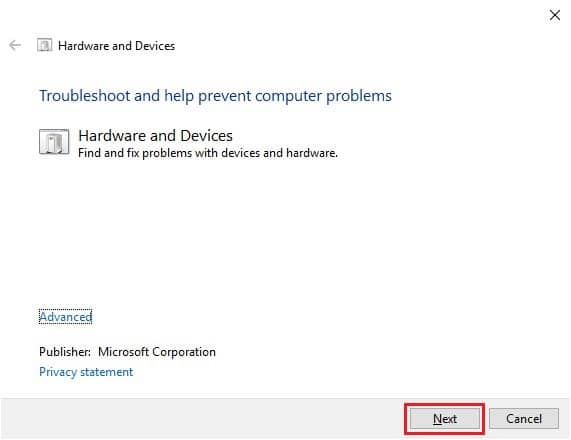
另请阅读:修复未在 Windows 10 中显示的硬盘
方法三:使用磁盘管理
当用户更改 My Passport Ultra 的驱动器号和路径时,Windows 可能会检测到它。 请按照下面概述的程序执行此操作。
1. 同时按下Windows + X键并选择磁盘管理。
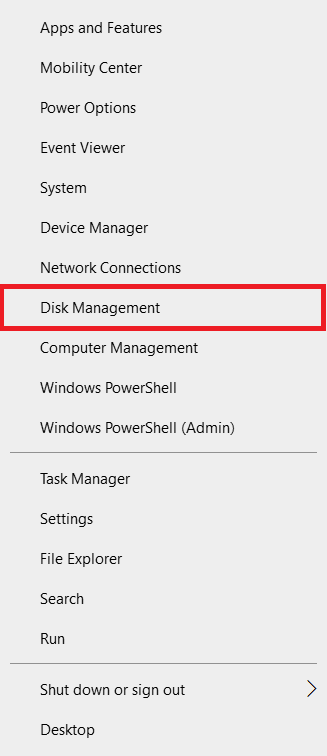
2. 右键单击 WD My Passport Ultra 驱动器。 单击更改驱动器号和路径。
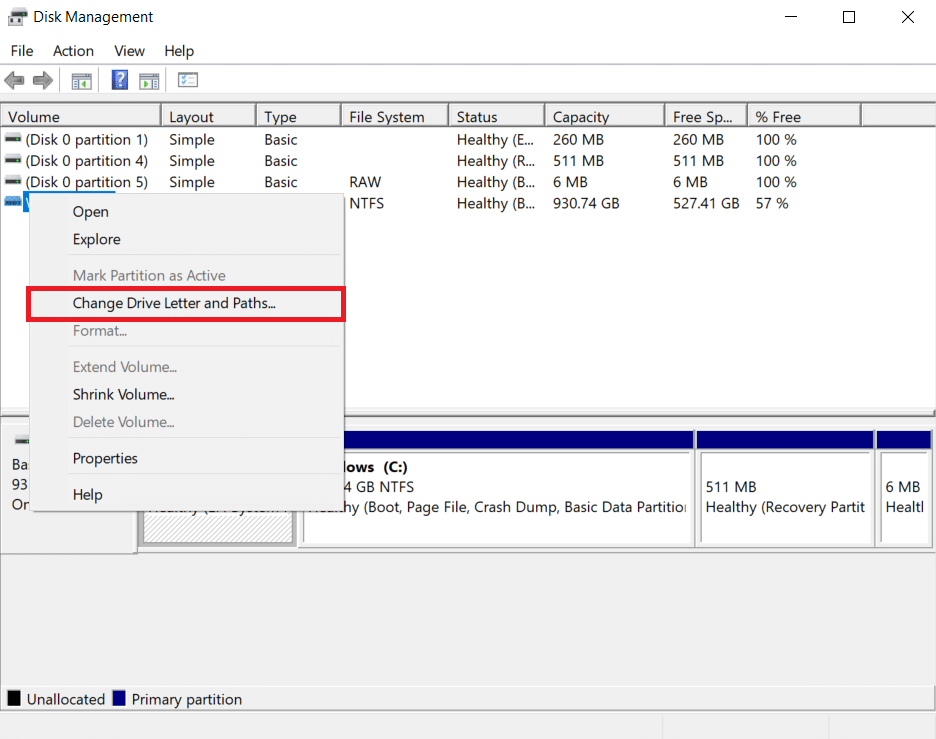
3. 单击添加…选项。
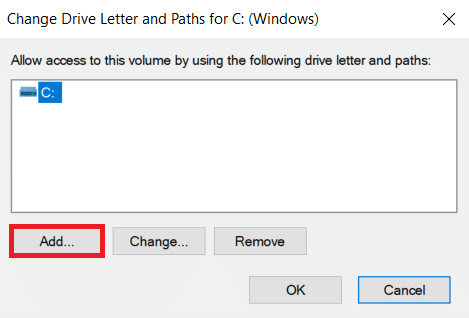
4. 单击分配以下驱动器号选项。
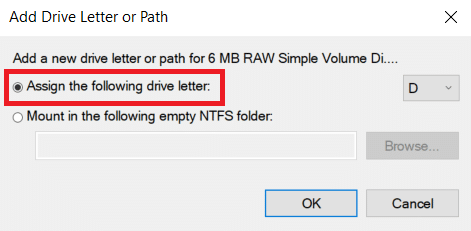
5. 然后,从下拉选项中,选择一个驱动器号。
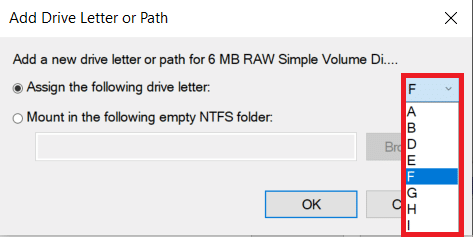

6. 单击确定。
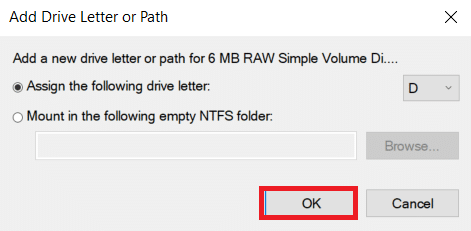
另请阅读: PC 游戏的最佳外置硬盘
方法四:卸载WD Device Driver
USB 控制器是允许计算机与 USB 设备连接的芯片或设备。 在设备管理器中,查找 USB 控制器。
当通用串行总线 (USB) 控制器旁边出现黄色感叹号时,表示设备驱动程序未正确加载。 在这种情况下,您的 PC 不会检测到您的 USB 设备。 这可以解释为什么在 Windows 10 中未检测到您的 WD my passport ultra。
1. 按Windows 键,键入设备管理器,然后单击打开。
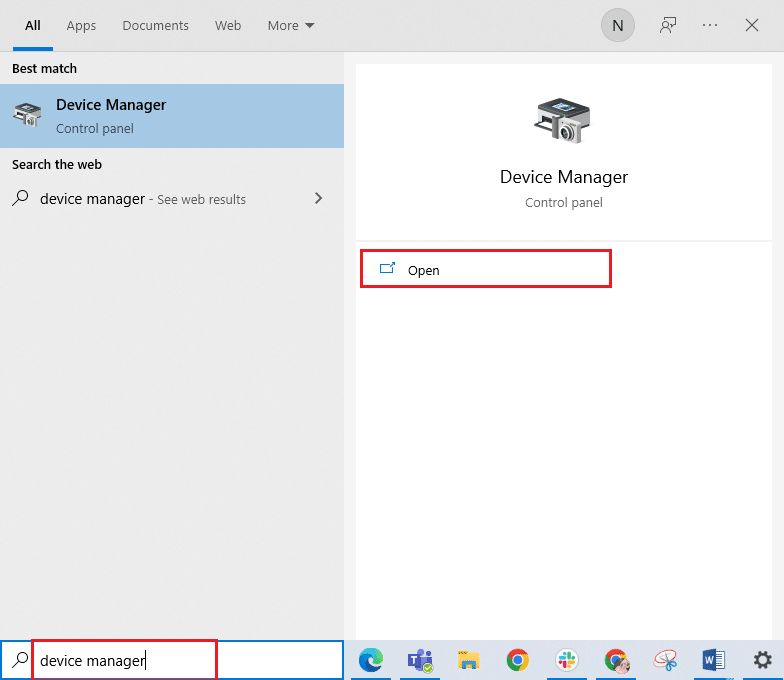
2. 扩展通用串行总线控制器。
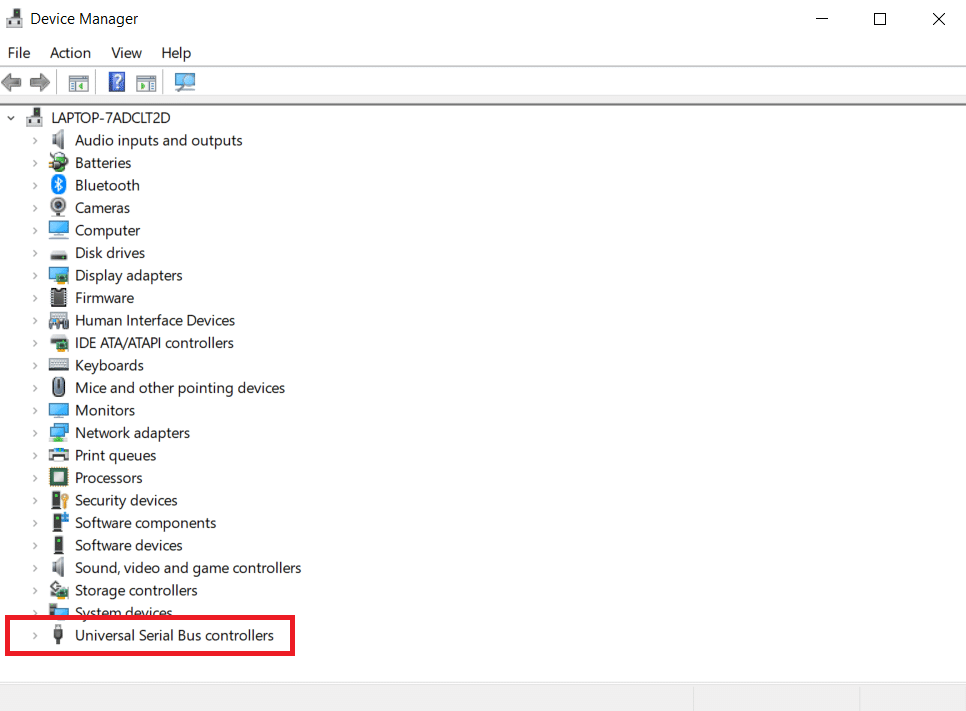
3. 右键单击连接到控制器的外部硬盘驱动器。 选择卸载。
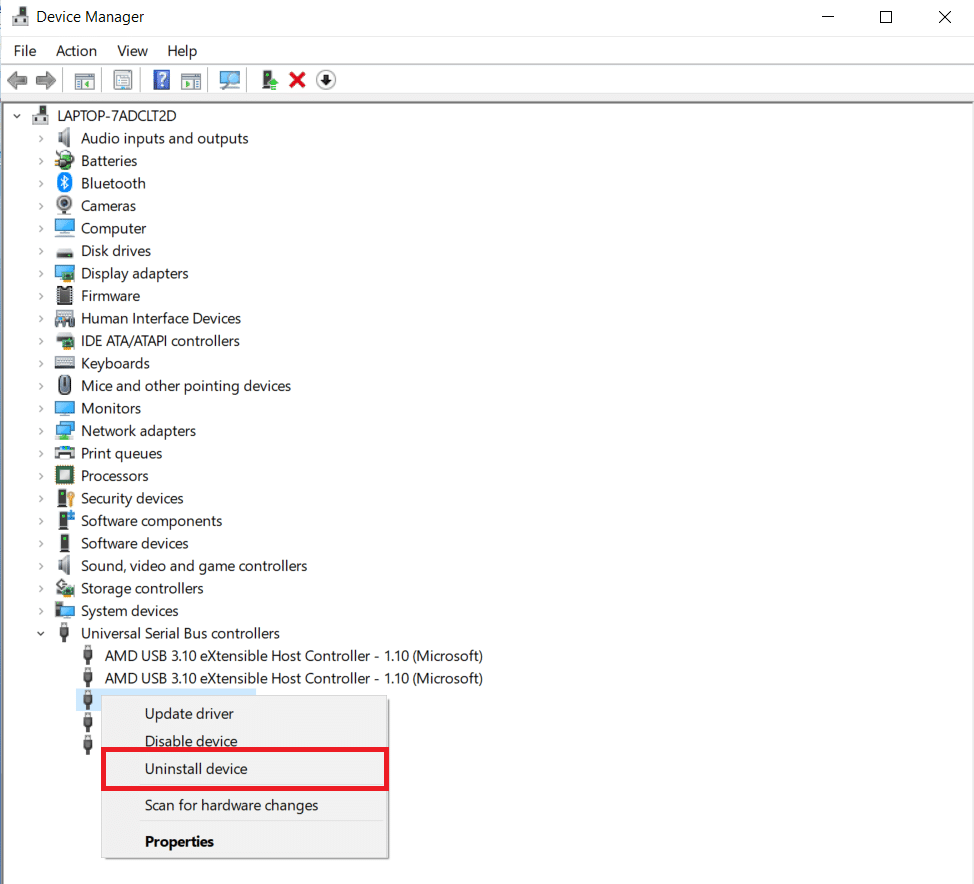
4. 检查WD My Passport 无法识别的问题是否已通过重新启动计算机得到解决。
方法 5:更新 WD 设备驱动程序
WD My Passport 未检测到或识别的问题可能是由损坏或过时的驱动程序引起的。 一些客户还声称升级设备驱动程序修复了他们的 WD my passport 没有出现在我的电脑问题中。
1. 从Windows 搜索打开设备管理器。
2. 双击磁盘驱动器将其展开。
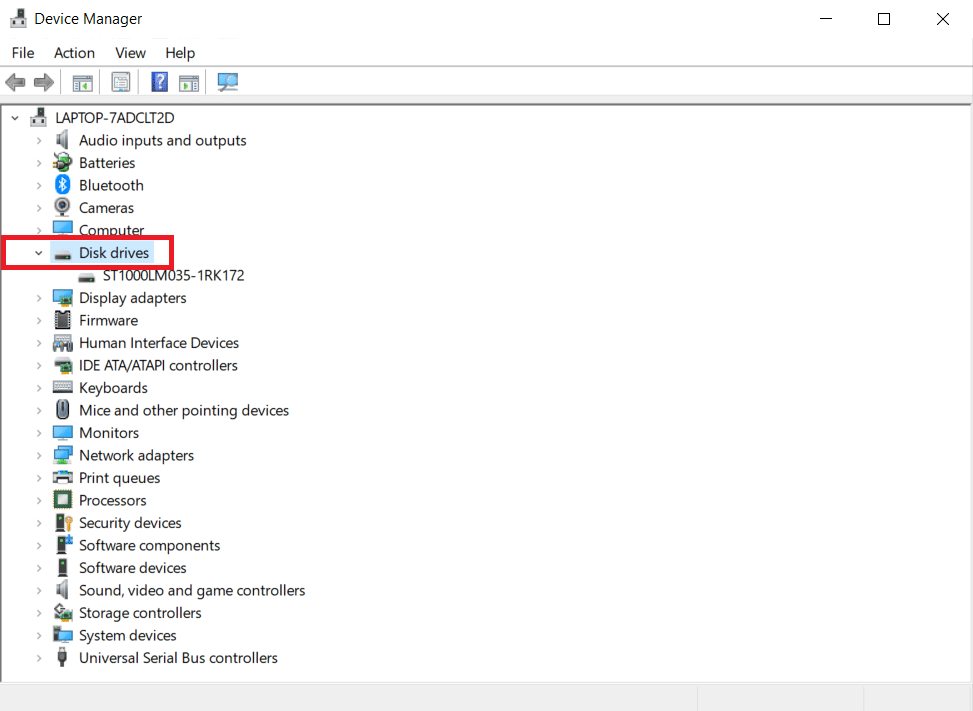
3. 右键单击驱动程序并选择更新驱动程序。
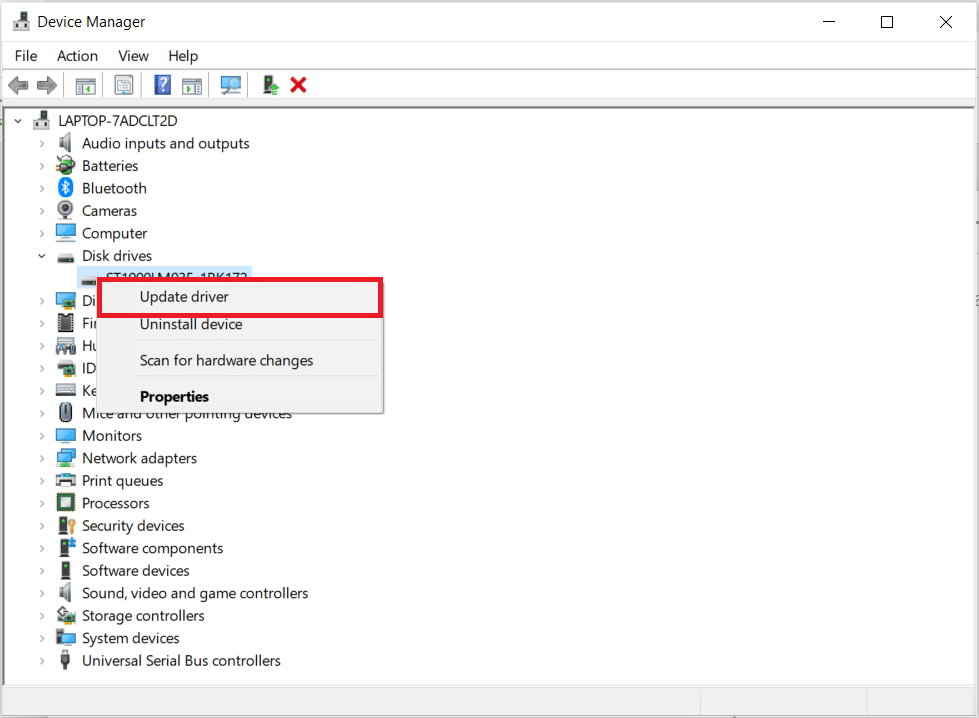
4. 然后,点击自动搜索驱动程序。
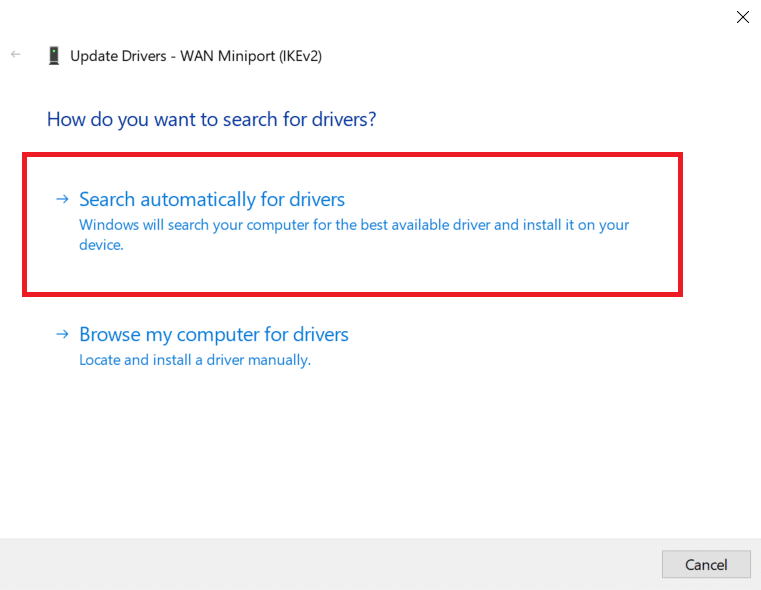
5、如果发现新的驱动,系统会自动安装并提示重启电脑。
6. 您可能还会看到一条通知,声称已安装最佳驱动程序,在这种情况下,您可以使用 Windows Update 中的搜索更新的驱动程序工具。
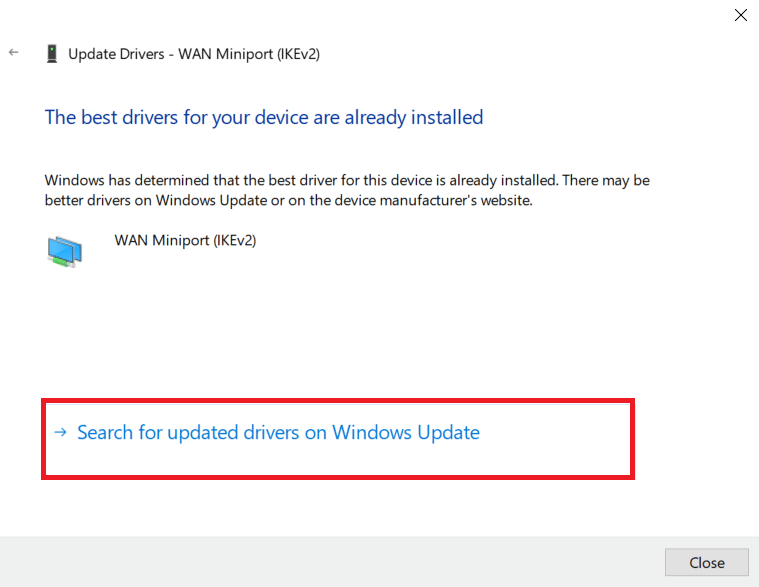
7. 您将被发送到Windows 更新屏幕,您必须在其中选择查看可选更新。
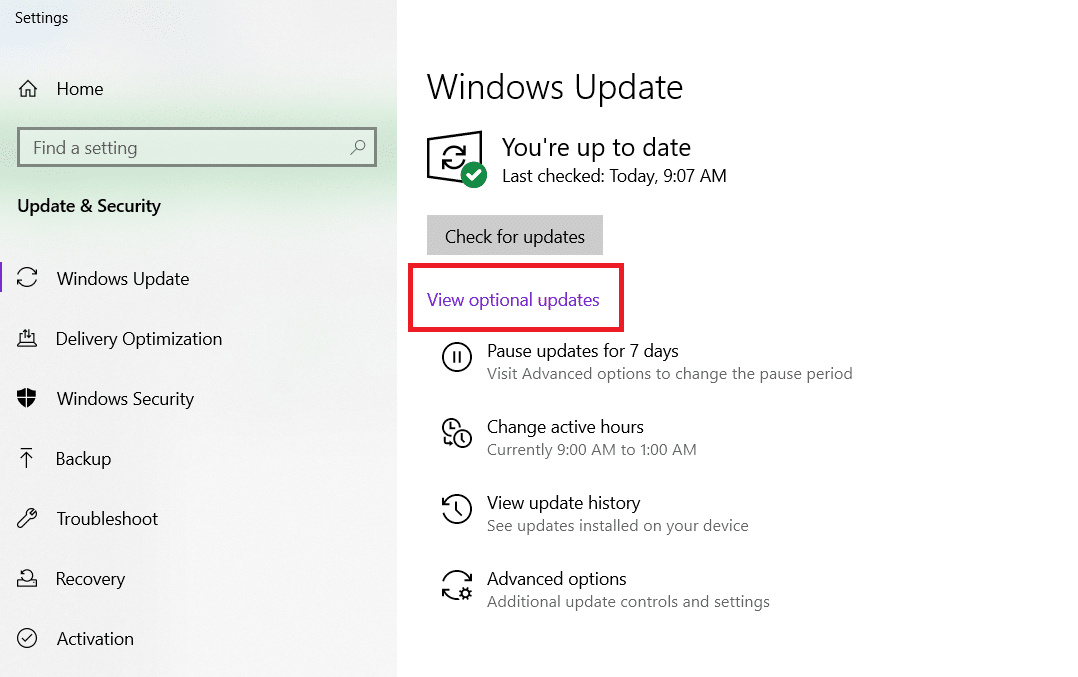
8. 通过选中驱动程序旁边的框来选择要安装的驱动程序,然后单击下载并安装按钮。
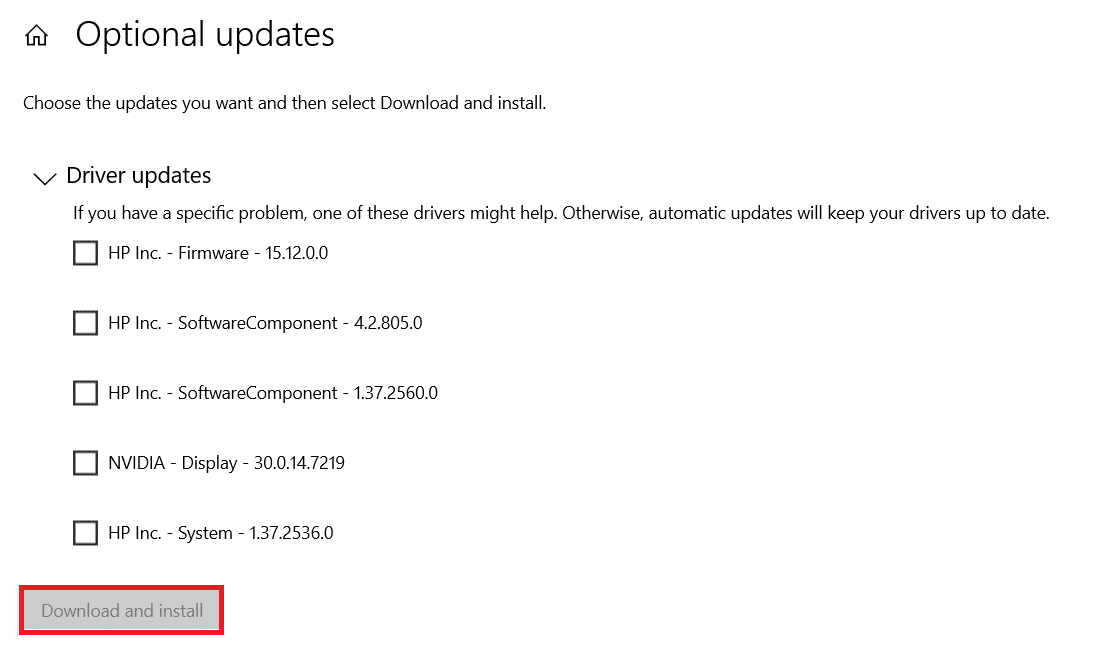
另请阅读:如何在 Windows 10 上弹出外部硬盘驱动器
方法 6:运行恶意软件扫描
恶意软件或病毒有时会导致 WD。 我的 Passport Ultra 的问题是它没有被检测到。 您可以在您的计算机上进行病毒扫描,然后使用防病毒软件来消除感染。 您可以尝试按照我们的指南如何在我的计算机上运行病毒扫描中的说明运行防病毒软件。 运行防病毒扫描后,检查您是否已解决问题。
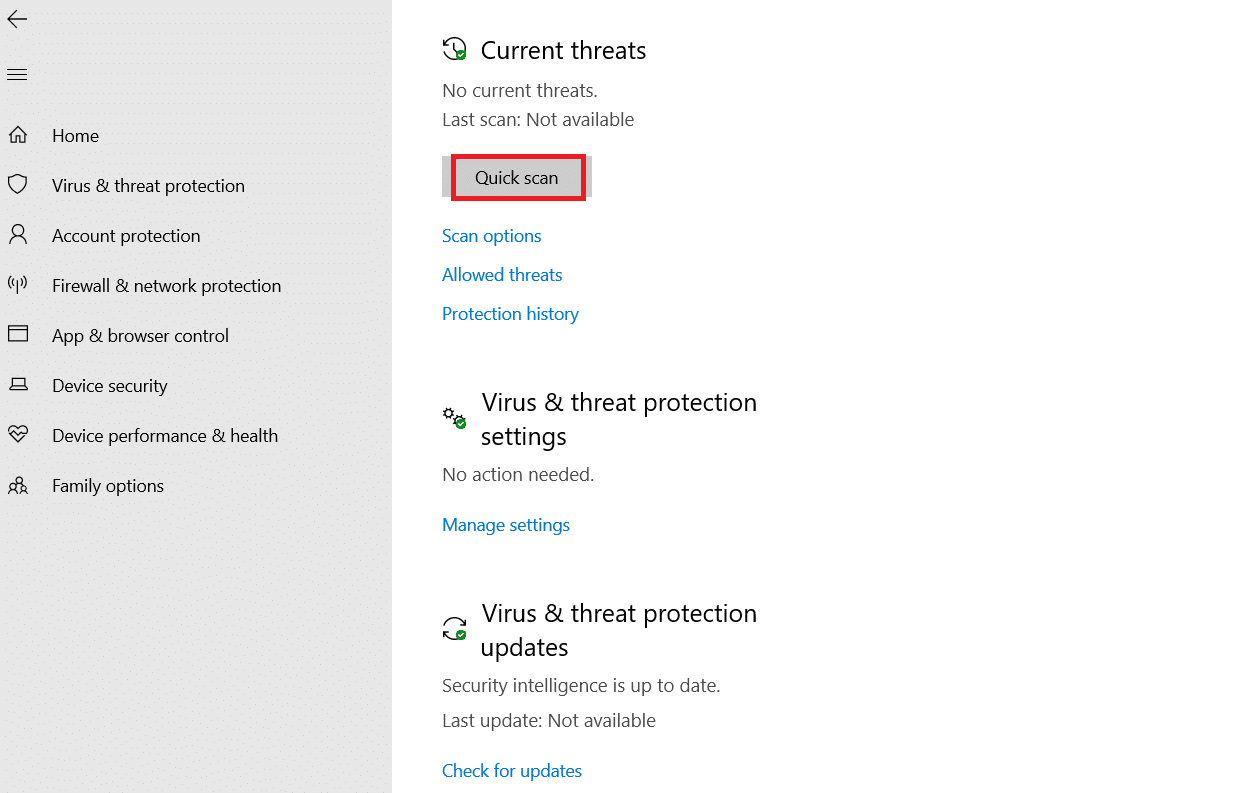
如果您的 WD 硬盘在尝试上述解决方案后仍然无法显示或无法识别,您应该检查您的 WD My Passport 硬盘是否有任何物理问题。 您也可以将它带到硬盘维修店,看看您的设备是否存在任何物理问题。 如果您的光盘仍在保修期内,您可以联系 Western Digital 进行更换。
常见问题 (FAQ)
Q1。 在 Windows 10 上使用 WD Passport 的最佳方式是什么?
Ans: 将新的 WD Passport 连接到 Windows 10 计算机 > 磁盘管理和初始化磁盘 > 打开磁盘管理和初始化磁盘 > 在 WD Passport 驱动器上,创建一个新分区。 要使用以前使用的 WD Passport,请将其连接到 Windows 10 并在文件资源管理器中打开它。 如果您需要更多空间,请删除一些未使用的文件。
Q2。 我似乎无法在我的电脑上找到我的 WD Passport。
Ans:检查控制面板中的设备和打印机。 你可能会在那里发现它。 删除它并使用本文中的说明修复问题。
Q3。 WD My Passport 是否与 Windows 10 兼容?
Ans: WD My Passport 系列和My Passport Ultra 都具有 NTFS 分区,并且开箱即用 Windows 10。 要进行任何调整,请使用分区管理器。
推荐的:
- 修复 Minecraft 无法在 Windows 10 中验证您的连接
- 修复 Windows 10 DisplayPort 不工作
- 修复英特尔 RST 服务未在 Windows 10 中运行
- 前 18 名最佳风扇速度控制器软件
我们希望此信息对您有所帮助,并且您能够解决 Windows 10 上未检测到 WD my passport ultra的问题。请告诉我们您认为哪种方法最有效。 请随时在评论部分提出问题或提出建议。
